Kā izveidot lietojumprogrammu iPad? Kopš iPad pirmās izlaišanas 2010. gadā, vieglā, liela ekrāna ierīce katrā iterācijā ir aprīkota ar arvien jaudīgāku aparatūru. Tas ir devis izstrādātājiem iespēju izveidot dažādas lietotnes, sākot no skaistām grafikas spēlēm līdz zīmēšanas programmām, kas atbalsta Apple Pencil. IPad var pat palaist lietas, par kurām mēs mūsdienās pat neiedomātos.
Tomēr līdz WWDC 2019 programmatūra iPad iekšienē bija vienkārši palielināta iOS versija bez dažām atšķirīgām funkcijām, kas īpaši izstrādātas iPad. Lai neteiktu vairāk, tas neizskatījās daudz.
Visbeidzot, iPadOS? Kā izveidot lietojumprogrammu iPad?
Pēc tam 2019. gada jūnijā WWDC Apple beidzot piedāvāja problēmas risinājumu iPadOS 13 formātā.
Fonā tika parādīts viss, ko darīja iOS 13, kā arī dažas funkcionalitātes, kas īpaši izstrādātas iPad un balstītas uz pašas ierīces filozofiju. Papildus sākuma ekrānam, daudzuzdevumu veikšanai, Safari un Sidecar izmaiņām tika nodrošināts arī peles un tastatūras atbalsts, kas iezīmēja sākumu izmaiņām tajā, kā cilvēki var izmantot savus iPad.
Tomēr jaunās funkcijas nesniedza gandrīz nekādu informāciju par lietotņu izstrādi, izņemot to, kā pielāgoties dizains jaunajam tumšajam režīms.
iPadOS 2.0. Kā izveidot lietojumprogrammu iPad?
Par laimi, WWDC 2020. gada vasarā Apple nolēma uzlabot iPad pieredzi ar iPadOS 14, ieviešot jaunu Scribble režīmu, kompaktu lietotāja interfeisu un vairākas svarīgas visas sistēmas pārveidošanas funkcijas.
Šis jaunais dizains izmanto labākās idejas no macOS un iOS un apvieno tās kaut ko, kas izskatās jauns, bet šķiet ļoti pazīstams. Viņš atgādināja, ka iPad ir ierīce pati par sevi, un mudina dizainerus un izstrādātājus pielikt pūles, lai pielāgotos. digitālā produkta dizains atbilstoši ierīcei, kurā tas darbosies.
Kā pielāgot aplikāciju iPad?
Pielāgojot savas pašreizējās lietotnes iPad, jums ir jārotē divi mērķi vai atskaites punkti atkarībā no lietotnes un tās mērķa: izkārtojums un lietotāja pieredze.
Aplikācijas dizaina un izkārtojuma pielāgošana. Kā izveidot lietojumprogrammu iPad?
Vai varat pateikt, kas ir nepareizi ar lietotāja interfeisu tālāk redzamajā ekrānā?
Mēs redzam lietotni ar ciļņu joslu ar sākuma ekrānu un ka iPhone lielākais interfeiss īsti nedarbojas. Veicot dažas vienkāršas darbības, mēs varam atvieglot šīs lietojumprogrammas navigāciju un efektīvāk izmantot vietu.
Sānu panelis
Sākot ar iPadOS 13, iPad lietotnēm ir divas platuma klases: parastā un kompaktā.
Slaidu lietojumiem tiek izmantoti kompakti izmēri. Tas nozīmē, ka, ja šī lietojumprogramma tiek parādīta kompaktā platumā, sānjosla nekad neparādīsies un lietotājs virzīsies pa cilnēm. Tomēr, ja jebkura lietotne ir dalītā skatā vai pilna izmēra, sānjosla ir pareizais ceļš.
Lietojumprogrammās nekad nevajadzētu vienlaikus izmantot gan sānjoslu, gan ciļņu joslu, jo tas var mulsināt lietotāju. Pieturieties pie vienas opcijas atkarībā no lietojumprogrammas platuma.
Pievienosim sānjoslu. Kā izveidot lietojumprogrammu iPad?
Operētājsistēmā iPadOS 14 sānjoslas ne tikai parāda navigāciju, bet tās var arī pielāgot lietotājs. Piemēram, lietotāji var vienkārši vilkt un nomest savus iecienītos izpildītājus sānjoslā, padarot svarīgāko saturu pieejamu. Apbrīnojami!
Sānjoslas var pārslēgt, izmantojot pogu, kas parādās automātiski, pēc tam tiek parādīts pilns skata izmērs. Tomēr, ja vēlaties tai piekļūt portreta režīmā, pārvelciet no ekrāna kreisās puses, un tas tiks parādīts.
Labākais sānjoslu lietojums ir nodrošināt ātru un ērtu piekļuvi svarīgam saturam. Neiedziļinieties hierarhijā, jo šāda veida lietotāja saskarne tam nav piemērota. Kā izveidot lietojumprogrammu iPad?
Satura lielums.
Runājot par satura lielumu, vienmēr padomājiet, kā to attēlot, lai pēc iespējas vairāk ietilptu acij tīkamā un salasāmā veidā.
Nākamajā ekrānā ir redzamas lietas, no kurām jāizvairās.
Iedomājieties, ka jums ir 12,9 collu iPad Pro un vienlaikus varat skatīt tikai sešus albumus. Vai tam vispār ir jēga? Kā būtu, ja es jums teiktu, ka, izmantojot vienkāršu lasāmības noteikumu, vienā ekrānā varat ievietot vairāk satura, neliekot lietotājiem ritināt sešus elementus vienlaikus?
Lūk, kā tas darbojas. Kā izveidot lietojumprogrammu iPad?
Konteksts.
Tam ir daudz sakara ar modāliem un uznirstošajiem logiem. Ja iespējams, ir jāizvairās no modālajiem logiem, ja vien to izmantošanai patiešām nav jēgas. Viņu darbības vislabāk var attēlot kā uznirstošo logu vai vienkāršu rīkjoslu.
Jebkuras opcijas gala rezultāts ir palikt tajā pašā ekrāna kontekstā, kurā pašlaik atrodaties.
Piemēram, modālā loga izmantošanai iepriekš minētajā ekrānā vispār nav jēgas. Tā kā tās tieši ietekmē šo darbību saturu, vislabākais veids, kā tās parādīt, ir tajā pašā kontekstā, kurā tās tiek piemērotas.
Tagad atliek tikai pārbaudīt, vai ir pietiekami daudz vietas, kur tās izmitināt. Šajā gadījumā atbilde ir jā. Kā izveidot lietojumprogrammu iPad?
Šāds darbību attēlošanas veids nodrošina plašāku saturu saturam un ļauj lietotājam izmantot šīs darbības daudz ātrāk nekā iepriekš.
Lietotāja mijiedarbība
Nekad nav bijis tik daudz veidu, kā izmantot savu iPad. Kādreiz tikai multi-touch ierīce tagad atbalsta zīmuli, tastatūru un peli.
Tas nozīmē, ka lietojumprogrammā varat viegli integrēt īsinājumtaustiņus. Varat arī apvienot vairākas mijiedarbības, lai sasniegtu noteiktu lietošanas funkcionalitāti. Piemēram, tastatūras un peles kombināciju var izmantot, lai atlasītu vienumus, tāpat kā mēs gadiem ilgi esam darījuši MacOS. Kā izveidot lietojumprogrammu iPad?
Sniedzot lietotājiem iespēju mijiedarboties ar lietojumprogrammu un pielāgot to tā, kā viņi vēlas, tiek nodrošināta bagātīgāka lietotāja pieredze.
Ieejiet jaunā dizaina laikmetā ar iPadOS 14.
Atkārtojiet pēc manis: lieliskām iPad lietotnēm nav jābūt Mac un iPhone, kas mīl bērnus, kas iestrēguši 2016. gadā.
Lai gan pielāgošanu nevar attiecināt uz katru lietotni vai katru lietotnes ekrānu, lietotāja saskarnes pārveidošana, lai uzlabotu lietotāja pieredzi, iespējams, ir vienkāršāka, nekā jūs domājat.
Tāpēc pievienojiet šo sānjoslu un ļaujiet lietotājam to pielāgot, lai ātrāk piekļūtu savam iecienītākajam saturam un arī izmantotu priekšrocības jauno metožu priekšrocības mijiedarbības, lai papildinātu jaunas lietojamības iespējas, izstrādājot nākamo iPad lietotni.
«АЗБУКА«

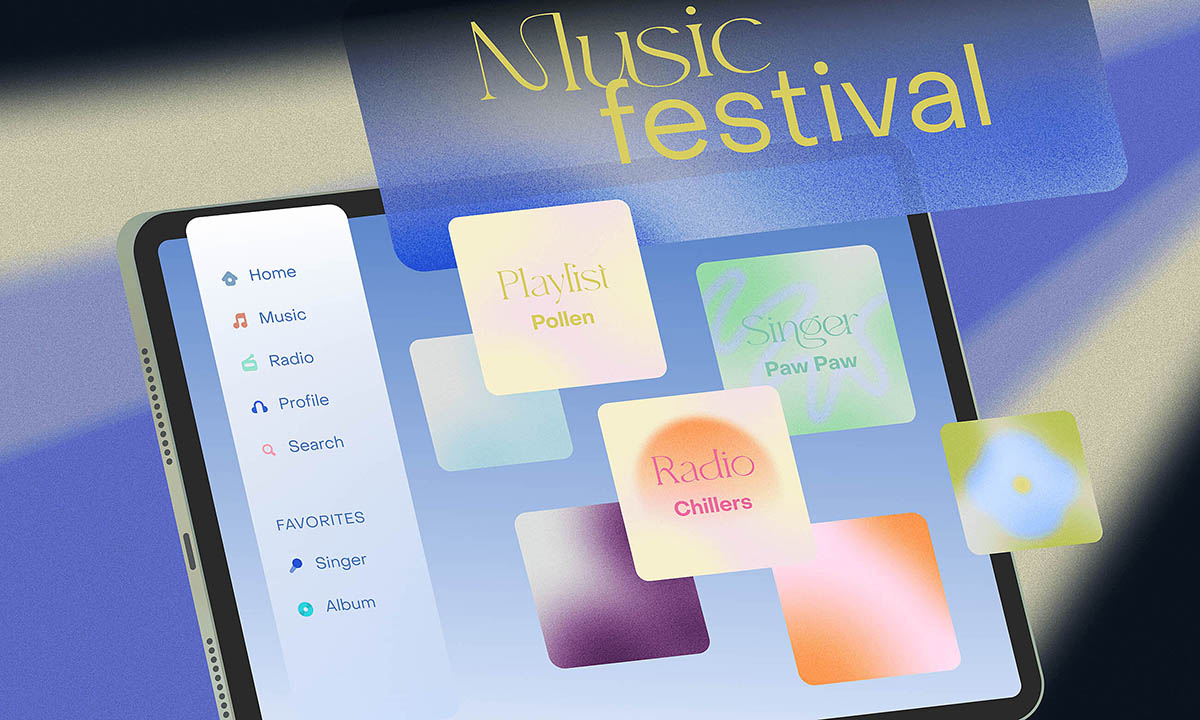









Atstājiet savu komentāru